În calitate de expert IT, caut mereu noi modalități de a-mi optimiza fluxul de lucru și de a-mi crește productivitatea. Mi s-a prezentat recent o nouă caracteristică în Windows 11 care vă permite să primiți notificări atunci când un program se adaugă pe lista de pornire. Aceasta este o modalitate excelentă de a urmări programele care pornesc automat și pe care ați putea dori să le dezactivați. Pentru a profita de această funcție, mergeți la aplicația Setări și faceți clic pe fila „Notificări”. De acolo, veți dori să activați comutatorul „Primiți notificare când un program se adaugă pe lista de pornire”. Odată ce ați făcut asta, veți începe să primiți notificări ori de câte ori un program se adaugă pe lista de pornire. Aceasta este o modalitate excelentă de a urmări programele care pornesc automat și pe care ați putea dori să le dezactivați. Dacă sunteți ca mine și căutați mereu modalități de a vă optimiza fluxul de lucru și de a vă crește productivitatea, atunci aceasta este o caracteristică excelentă de care să profitați.
În această lecție vă vom arăta cum să primiți notificări când o aplicație este adăugată la aplicațiile de încărcare automată ÎN Windows 11 . Acest lucru se poate face cu nativ Notificare de lansare a aplicației caracteristică a Windows 11. Aceasta poate fi foarte utilă atunci când o aplicație sau un program se adaugă Fereastra de început listă și nu știi despre ea. Ori de câte ori sistemul recunoaște o nouă aplicație care este lansată (aplicația Microsoft Store sau un program terță parte, cum ar fi un browser), veți primi un banner de notificare sau o notificare pe desktop în colțul din dreapta jos, ca în imaginea adăugată mai jos.
Funcția de notificare a aplicațiilor de pornire în Windows 11

Dacă ați ratat sau nu ați observat bannerul de notificare, puteți vedea și Notificare de lansare a aplicației articole în Centru de notificari (Win+N) Windows 11 deoarece primim notificări pentru alte aplicații în această bară. În plus, poți și tu gestionați setările de notificare de lansare a aplicației conform cerințelor dumneavoastră. În acest ghid, ambele secțiuni sunt tratate separat cu un ghid pas cu pas.
Primiți notificări când o aplicație este adăugată la aplicațiile de pornire în Windows 11
Folosind caracteristica de notificare a aplicațiilor de pornire, puteți forța Windows 11 să afișeze o notificare atunci când o aplicație este adăugată la aplicațiile de pornire.
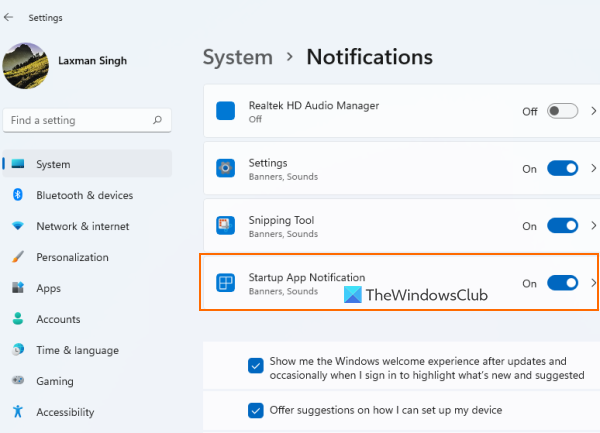
Pentru a fi notificat când se adaugă o aplicație Aplicații de lansat listă pe computerul dvs. cu Windows 11, urmați acești pași:
- Deschideți aplicația Setări Windows 11 folosind Câștigă+Eu tastă rapidă
- Click pe Notificări opțiunea este prezentă în secțiunea din dreapta Sistem categorie
- Deruleaza in jos Notificări pagină
- Porniți Notificare de lansare a aplicației butonul disponibil sub Notificări de la aplicații și alți expeditori opțiune.
Asta e tot! Sistemul va face acum toată munca și veți fi notificat ori de câte ori vreo aplicație este configurată să se lanseze la conectare.
Odată ce descoperiți acest lucru, puteți accesa alerga pagina este prezentă în Programe categoria de aplicații Setări și apoi opriți deschiderea sau rularea aplicațiilor la pornire. Sau, faceți clic pe bannerul de notificare în sine pentru a deschide direct pagina de pornire și a efectua acțiunile necesare.
Dezactivați notificarea de lansare a aplicației în Windows 11
Dacă nu doriți să primiți astfel de notificări, puteți pur și simplu să dezactivați funcția de notificare a aplicației de pornire pe sistemul dvs. Windows 11. Pași:
opriți deschiderea aburului la pornire
- Utilizare Câștigă+Eu tasta rapidă pentru a deschide aplicația Setări
- clic Notificări opțiune
- Derulați în jos pe pagină
- clic Notificare de lansare a aplicației butonul pentru a dezactiva această caracteristică.
Conectat: Cum să activați sau să dezactivați notificările de la aplicații și alți expeditori în Windows 11/10.
Gestionarea setărilor de notificare pentru lansarea aplicației în Windows 11
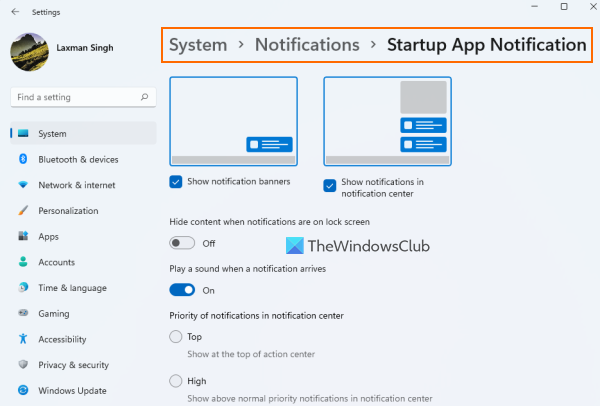
După ce ați activat butonul Notificare lansare aplicație, faceți clic pe butonul Notificare de lansare a aplicației opțiune. Aceasta va oferi o secțiune separată pentru gestionarea setărilor sau a opțiunilor de notificare pentru lansarea aplicațiilor. Setări disponibile:
cum se activează backspace în crom
- Afișați/ascundeți bannere de notificare
- Redați un sunet când sosește o notificare
- Afișați/ascundeți notificările în centrul de notificări
- Setați prioritatea notificărilor în centrul de notificări:
- superior
- Înalt: Acest lucru permite ca notificările de lansare a aplicației să fie afișate deasupra notificărilor prioritare normale.
- Comun: Va afișa notificările aplicației de pornire sub notificări cu prioritate ridicată.
- Ascundeți conținutul când notificările sunt pe ecranul de blocare.
Acest Notificare de lansare a aplicației Funcția este cu adevărat utilă pentru utilizatorii care nu înțeleg ce au sau o aplicație s-a adăugat pe lista de elemente de pornire. Cu toate acestea, acest lucru ajută numai atunci când aplicația este adăugată la lista principală de lansare (cel pe care îl vedem pe pagina inițială a aplicației Setări și alerga fila manager de activități) și nu alte locații de lansare.
Pentru a elimina programele adăugate în alte locații de pornire, puteți fie să încercați alte modalități de a dezactiva programele de la pornirea automată (de exemplu, politica de grup, programatorul de activități etc.) sau să utilizați ajutorul instrumentelor managerului de pornire.
Sper ca asta ajuta.
Unde se află notificările pentru rularea aplicațiilor?
Dacă doriți să fiți notificat când anumite aplicații sunt adăugate la lista de aplicații de pornire de pe sistemul dvs. Windows 11, trebuie să activați Notificare de lansare a aplicației caracteristică pentru aceasta. Puteți verifica pașii pentru aceasta în această postare de mai sus. De asemenea, veți putea gestiona setările legate de notificările de lansare a aplicației.
Cum să adăugați o aplicație la notificări în Windows 11?
Pentru a primi notificări pentru o aplicație în Windows 11, deschideți mai întâi Notificări pagina din aplicația Setări. După aceea, derulați în jos lista disponibilă în secțiune Notificări de la aplicații și alți expeditori capitol. Comutați butonul disponibil pentru aplicația sau programul pentru care doriți să primiți notificări.
Cum să vezi programele care rulează în Windows 11?
Programele și aplicațiile de pornire sunt stocate în diferite locuri în Windows 11. Dar, dacă doriți să verificați ce programe de pornire sunt adăugate la lista principală de pornire, atunci pentru aceasta:
- Deschideți pagina de pornire (în categoria Aplicații) a aplicației Setări Windows 11/10. Va afișa programe terțe, precum și aplicații Microsoft Store.
- Deschideți managerul de activități și comutați la alerga fila
- Introdu |_+_| în bara de adrese Conducător auto și apăsați A intra cheie. Va afișa o listă de programe de pornire și veți vedea, de asemenea, întreaga locație a folderului de pornire al utilizatorului curent.
Citeşte mai mult: Cum să afișați întotdeauna toate pictogramele în zona de notificare Windows 11/10 .


![Videoclipul YouTube se blochează, dar audio continuă [remediat]](https://prankmike.com/img/youtube/87/youtube-video-freezes-but-audio-continues-fixed-1.png)











